Met de Adobe Media Encoder 2020 krijg je een krachtige tool om je multimediale projecten efficiënt te verwerken. In deze handleiding laat ik je zien hoe je projecten toevoegt en in de wachtrij plaatst. Op deze manier kun je je werk optimaal organiseren en controle houden over je projecten.
Belangrijkste inzichten
- Je kunt projecten vanuit verschillende bronnen toevoegen, waaronder bestanden vanaf je computer en sequenties uit After Effects of Premiere Pro.
- Drag-and-Drop is een eenvoudige methode om projecten in de Media Encoder te integreren.
- De Media Browser stelt je in staat om specifieke mappen en bestanden te selecteren die je in de wachtrij wilt plaatsen.
Stapsgewijze handleiding
Projecten toevoegen via bestand
Om een project in de Adobe Media Encoder te integreren, begin je met de klassieke methode van het toevoegen van een bestand. Klik op de knop "Bestand toevoegen" om een selectievenster te openen. Daar kun je het bestand selecteren dat je wilt verwerken. Dit wordt dan in de wachtrij geplaatst.
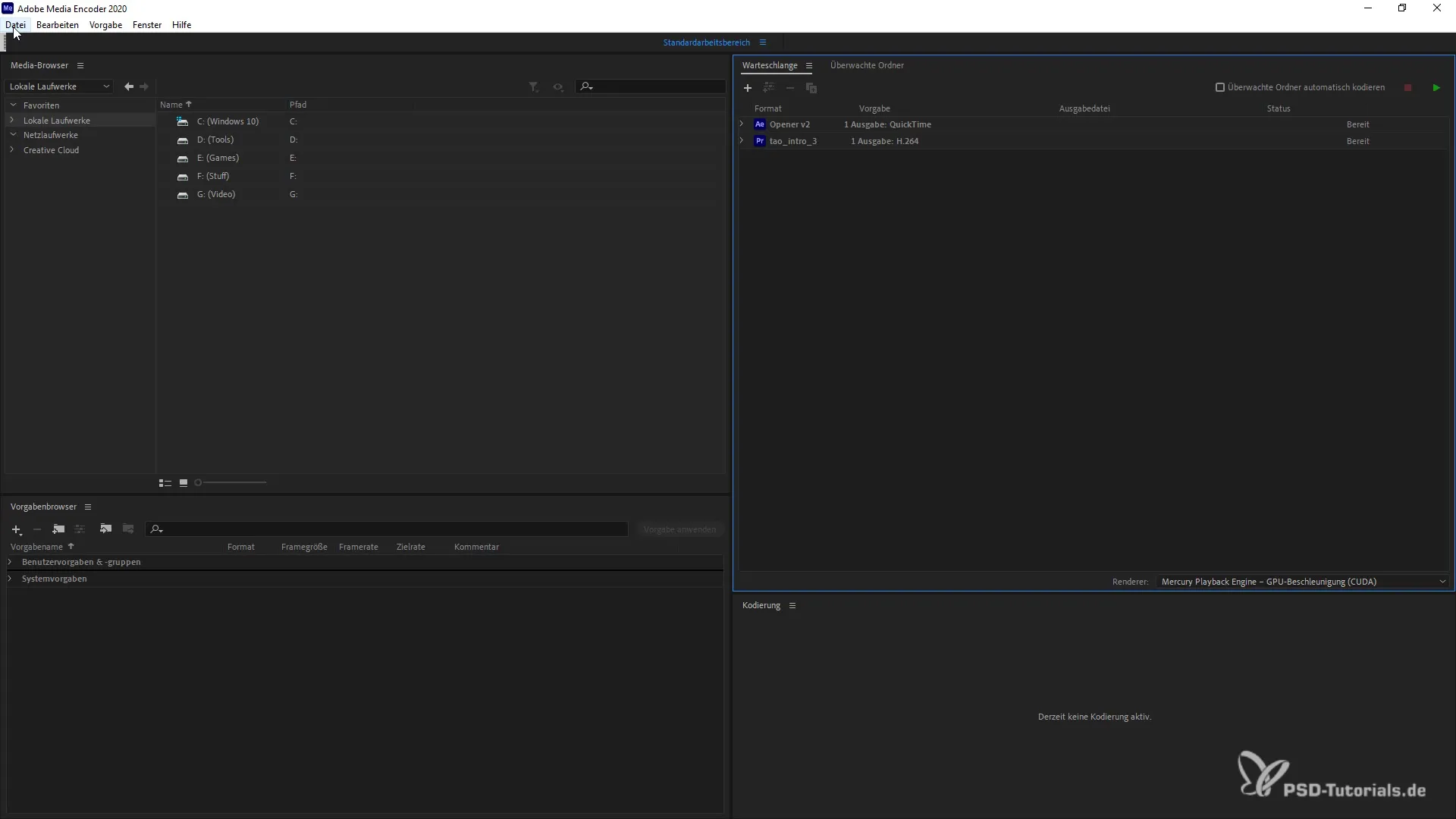
Sequenties uit After Effects of Premiere Pro toevoegen
Een andere optie is om bestaande sequenties uit After Effects of Premiere Pro toe te voegen. Dit stelt je in staat om al bewerkte inhoud rechtstreeks in de Encoder te laden en daar verder te bewerken. Zorg ervoor dat je de juiste sequentie selecteert en deze vervolgens in de wachtrij plaatst.
Projectmap integreren via Drag-and-Drop
Je kunt ook een hele projectmap via Drag-and-Drop naar de Media Encoder slepen. Open de betreffende map op je computer en sleep deze gewoon naar het venster van de Media Encoder. Het project wordt herkend en je kunt het onmiddellijk gebruiken. Deze methode is vooral handig als je meerdere bestanden tegelijk wilt laden.
Gebruik van de Media Browser
Nog een efficiënte methode is het gebruik van de Media Browser in de Adobe Media Encoder. Hiermee kun je gericht door je mappen navigeren. Selecteer het gewenste element en voeg het toe door het naar de wachtrij te slepen. Deze functie geeft je nog meer controle over de selectie en vergemakkelijkt het werken met meerdere projecten tegelijk.
Projecten beheren en aanpassen
Zodra de projecten in de wachtrij staan, heb je de mogelijkheid om ze naar wens te beheren. Je kunt de volgorde wijzigen, projecten verwijderen of de instellingen voor elk afzonderlijk element aanpassen. Zo blijft alles mooi georganiseerd, en behoud je het overzicht over de voortgang van je werk.
Het renderen van de projecten
Nadat je de gewenste projecten aan de wachtrij heeft toegevoegd, is er nog maar één stap over: het renderen. Hier kies je de juiste instellingen en start je het renderproces. Zorg ervoor dat je de codec-opties en uitvoermap instellingen zo configureert dat ze voldoen aan jouw eisen. Veel succes!
Samenvatting
Het proces om je projecten effectief te beheren in de Adobe Media Encoder is eenvoudig en leidt tot geoptimaliseerde bewerking. Met de juiste technieken kun je snel en efficiënt aan je video's werken.
Veelgestelde vragen
Hoe voeg ik een bestand toe in Adobe Media Encoder?Klik op de knop "Bestand toevoegen" en selecteer het gewenste bestand.
Kan ik sequenties vanuit After Effects toevoegen?Ja, je kunt sequenties of composities direct vanuit After Effects of Premiere Pro toevoegen.
Hoe gebruik ik Drag-and-Drop om projecten toe te voegen?Sleep eenvoudig de projectmap vanuit je bestandsvenster naar het venster van de Media Encoder.
Wat is de Media Browser?De Media Browser is een tool in de Adobe Media Encoder waarmee je specifieke mappen en bestanden kunt selecteren.
Hoe beheer ik de wachtrij in de Media Encoder?Je kunt de projecten in de wachtrij aanpassen, de volgorde wijzigen of ze verwijderen.


